“บุคคลนี้ไม่พร้อมใช้งานบน Messenger” หมายความว่าอย่างไร

เรียนรู้เกี่ยวกับสถานการณ์ที่คุณอาจได้รับข้อความ “บุคคลนี้ไม่พร้อมใช้งานบน Messenger” และวิธีการแก้ไขกับคำแนะนำที่มีประโยชน์สำหรับผู้ใช้งาน Messenger

ในช่วงหลายปีที่ผ่านมา คุณสมบัติพื้นฐานของมือถือ เช่น การโทรและการส่งข้อความ ได้รับการปรับปรุงและพัฒนาให้สมบูรณ์แบบ อย่างไรก็ตาม คุณอาจพบข้อผิดพลาดเป็นครั้งคราว หนึ่งในนั้นคือข้อผิดพลาด “การโทรของคุณไม่สามารถดำเนินการได้เมื่อโทรออก” และถึงแม้มันมักจะหายไปในระยะเวลาหนึ่ง แต่จะเกิดอะไรขึ้นเมื่อไม่หาย? เรามาค้นหาข้อมูลทั้งหมดเกี่ยวกับเรื่องนี้กันดีกว่า

ปัญหา “การโทรของคุณไม่สามารถดำเนินการตามที่โทรออก” ที่เกิดขึ้นซ้ำๆ อาจมีสาเหตุหลายประการ บางทีเครือข่ายโทรศัพท์อาจโอเวอร์โหลดหรือคุณกดหมายเลขไม่ถูกต้อง คุณอาจได้รับข้อผิดพลาดนี้หากแผนบริการมือถือปัจจุบันของผู้โทรสิ้นสุดลง หรือหากหมายเลขที่คุณโทรหาถูกปลอมแปลง แต่มีวิธีใดที่จะผ่านพ้นสิ่งนี้ไปได้? อ่านต่อเพื่อทราบ
หากคุณพบข้อผิดพลาด เช่น “ไม่สามารถโทรออกได้ในขณะนี้” เมื่อโทรออก อาจเป็นเพราะอุปกรณ์ของคุณเกิดข้อผิดพลาดชั่วคราว ในกรณีดังกล่าว ให้กดปุ่มเปิด/ปิดค้างไว้แล้วรีสตาร์ทอุปกรณ์ของคุณ การดำเนินการนี้จะรีสตาร์ทฟังก์ชันอุปกรณ์ทั้งหมด และหวังว่าจะสร้างเซสชันที่ปราศจากข้อผิดพลาด นี่คือวิธีการ
ขั้นตอนที่ 1:ตามรุ่นอุปกรณ์ของคุณ ให้ทำตามขั้นตอนด้านล่างเพื่อปิด iPhone ของคุณ
ขั้นตอนที่ 2:จากนั้นกดและลากไอคอนพลังงานไปจนสุด

เมื่อหน้าจออุปกรณ์ปิดลง ให้กดปุ่มเปิด/ปิดค้างไว้จนกระทั่งโลโก้ Apple ปรากฏขึ้น รอให้อุปกรณ์รีสตาร์ทแล้วลองโทรอีกครั้ง
ขั้นตอนที่ 1:กดปุ่มเมนูเปิด/ปิดค้างไว้
ขั้นตอนที่ 2:จากนั้นแตะที่รีสตาร์ท

เมื่ออุปกรณ์ของคุณรีสตาร์ทเสร็จแล้ว ให้ป้อนรหัสผ่านอุปกรณ์หรือ PIN หากจำเป็น จากนั้นลองโทรออกเพื่อดูว่าทำงานได้ตามที่คาดไว้หรือไม่
หากคุณกำลังหมุนหมายเลขด้วยรหัส ISD ปัญหาอาจอยู่ที่รหัส แม้ว่ารหัส ISD ส่วนใหญ่จะขึ้นต้นด้วย + ตามด้วยรหัสหรือ 00 แต่อุปกรณ์บางตัวจะตีความว่าเป็นตัวเลขปกติ ซึ่งหมายความว่าหมายเลขเดิมของคุณคือ +1123 หรือ 0023 กลายเป็น 123 ซึ่งอาจทำให้การโทรเชื่อมต่อไม่ถูกต้อง

หากเกิดเหตุการณ์เช่นนี้ คุณสามารถลองโทรโดยไม่ต้องแนบรหัส ISD เป็นคำนำหน้า หรือตรวจสอบรหัสอีกครั้งก่อนที่จะกดหมายเลข นอกจากนี้ หากคุณกดหมายเลขพร้อมรหัสพื้นที่ ตรวจสอบให้แน่ใจว่ามีการใช้รหัสที่ถูกต้อง หากสายยังคงเชื่อมต่อไม่ได้ ให้ไปยังส่วนถัดไป
การโทรผ่าน Wi-Fi ช่วยให้คุณใช้ Wi-Fi เพื่อเพิ่มความแข็งแกร่งให้กับเครือข่ายมือถือและโทรออกได้ แม้จะมีความแรงของสัญญาณต่ำมากก็ตาม ดังนั้น หากคุณพบข้อผิดพลาด “เราไม่สามารถทำการโทรของคุณได้” เนื่องจากปัญหาเครือข่ายหรือการเชื่อมต่อไม่ดี ให้ลองเปิดใช้งานการโทรผ่าน Wi-Fi บนอุปกรณ์ของคุณ
นอกจากนี้ หากคุณสมบัตินี้เปิดอยู่แล้ว ให้ลองปิดการใช้งานเพื่อดูว่าการโทรของคุณทำงานปกติหรือไม่ ต่อไปนี้เป็นวิธีดำเนินการบนอุปกรณ์ Android ของคุณ
ขั้นตอนที่ 1:เปิดการตั้งค่า
ขั้นตอนที่ 2:ที่ นี่แตะที่การเชื่อมต่อ
ขั้นตอนที่ 3:เปิดสวิตช์สำหรับการโทรผ่าน Wi-Fi เพื่อเปิดใช้งาน

การดำเนินการนี้จะเปิดใช้งานการโทรผ่าน Wi-Fi บนอุปกรณ์ Android ของคุณ หรือคุณสามารถตรวจสอบบทความอื่นของเราเพื่อทราบวิธีเปิดใช้งานการโทรผ่าน Wi-Fi บน iPhone
มีโอกาสที่ข้อผิดพลาด “การโทรของคุณไม่สามารถดำเนินการได้ในขณะนี้” อาจเป็นปัญหาเครือข่ายและไม่เกี่ยวข้องกับอุปกรณ์ของคุณเลย เพื่อยืนยันสิ่งนี้ ให้ลองโทรไปยังหมายเลขเดียวกันนั้นจากผู้ให้บริการรายอื่น หากเชื่อมต่อสายได้ อาจเป็นไปได้ว่าเครือข่ายปัจจุบันของคุณมีโอเวอร์โหลดและทำงานไม่ถูกต้อง กรุณารอสักครู่ก่อนจะโทรอีกครั้ง อย่างไรก็ตาม หากคุณยังคงประสบปัญหาอยู่ ให้ดำเนินการแก้ไขปัญหาถัดไป
แม้ว่าผู้ติดต่อที่ป้อนล่วงหน้าหรือบันทึกไว้จะทำให้การโทรไปยังหมายเลขที่รู้จักได้ง่ายขึ้น แต่อาจทำให้เกิดปัญหาเมื่อโทรไปยังหมายเลขดังกล่าว นอกจากนี้ บางครั้งผู้ติดต่อรายเดียวอาจมีหลายรายการ โดยแต่ละรายการมีชุดตัวเลข หากสิ่งนี้เกิดขึ้น คุณอาจสับสนหรือหนักใจ กดหมายเลขผิด และได้รับข้อผิดพลาด การโทรของคุณไม่สามารถดำเนินการได้เมื่อโทรออก”

เพื่อป้องกันไม่ให้สิ่งนี้เกิดขึ้น คุณสามารถไปที่รายชื่อผู้ติดต่อของอุปกรณ์และลบผู้ติดต่อดังกล่าวพร้อมกับสำเนาอื่น ๆ ที่อาจมี จากนั้นลองโทรอีกครั้งโดยป้อนหมายเลขด้วยตนเองในโปรแกรมเรียกเลขหมายของอุปกรณ์ ดูคำแนะนำของเราเพื่อทราบข้อมูลเพิ่มเติมเกี่ยวกับการลบที่อยู่ติดต่อมากกว่าหนึ่งรายการ
หากคุณเห็นข้อความแสดงข้อผิดพลาดซ้ำๆ เช่น “เราไม่สามารถรับสายของคุณได้” เมื่อโทรไปยังหมายเลขใดหมายเลขหนึ่ง อาจถึงเวลาที่ต้องดูรายการบล็อกอุปกรณ์ของคุณ เนื่องจากการโทรหาผู้ติดต่อที่ถูกบล็อกอาจไม่ให้ผลลัพธ์ที่ดีที่สุด บางทีคุณอาจเคยบล็อกหมายเลขนั้นไว้ก่อนหน้านี้และลืมหมายเลขนั้นไป หรือคุณแตะไอคอนบล็อกโดยไม่ตั้งใจ
ไม่ว่าจะด้วยวิธีใด การเปิดรายการบล็อกของอุปกรณ์จะทำให้คุณมั่นใจได้ว่าไม่ใช่หมายเลขที่ถูกบล็อกจริงๆ และหากหมายเลขนั้นปรากฏขึ้นในรายการบล็อก ให้ปลดบล็อกแล้วลองโทรอีกครั้ง ทำตามขั้นตอนด้านล่างเพื่อเปิดรายการหมายเลขที่ถูกบล็อกบนอุปกรณ์ Android
ขั้นตอนที่ 1:เปิดแอปโทรศัพท์แล้วไปที่ล่าสุด
ขั้นตอนที่ 2:ที่ นี่แตะที่ไอคอนสามจุด
ขั้นตอนที่ 3:จากนั้นแตะที่การตั้งค่า

ขั้นตอนที่ 4:จากเมนูการตั้งค่าการโทร แตะที่บล็อกหมายเลข
ขั้นตอนที่ 5:จากรายการหมายเลขที่ถูกบล็อก ค้นหาหมายเลขที่คุณพยายามโทร หากคุณพบ ให้แตะที่ไอคอน – ที่อยู่ด้านหน้า
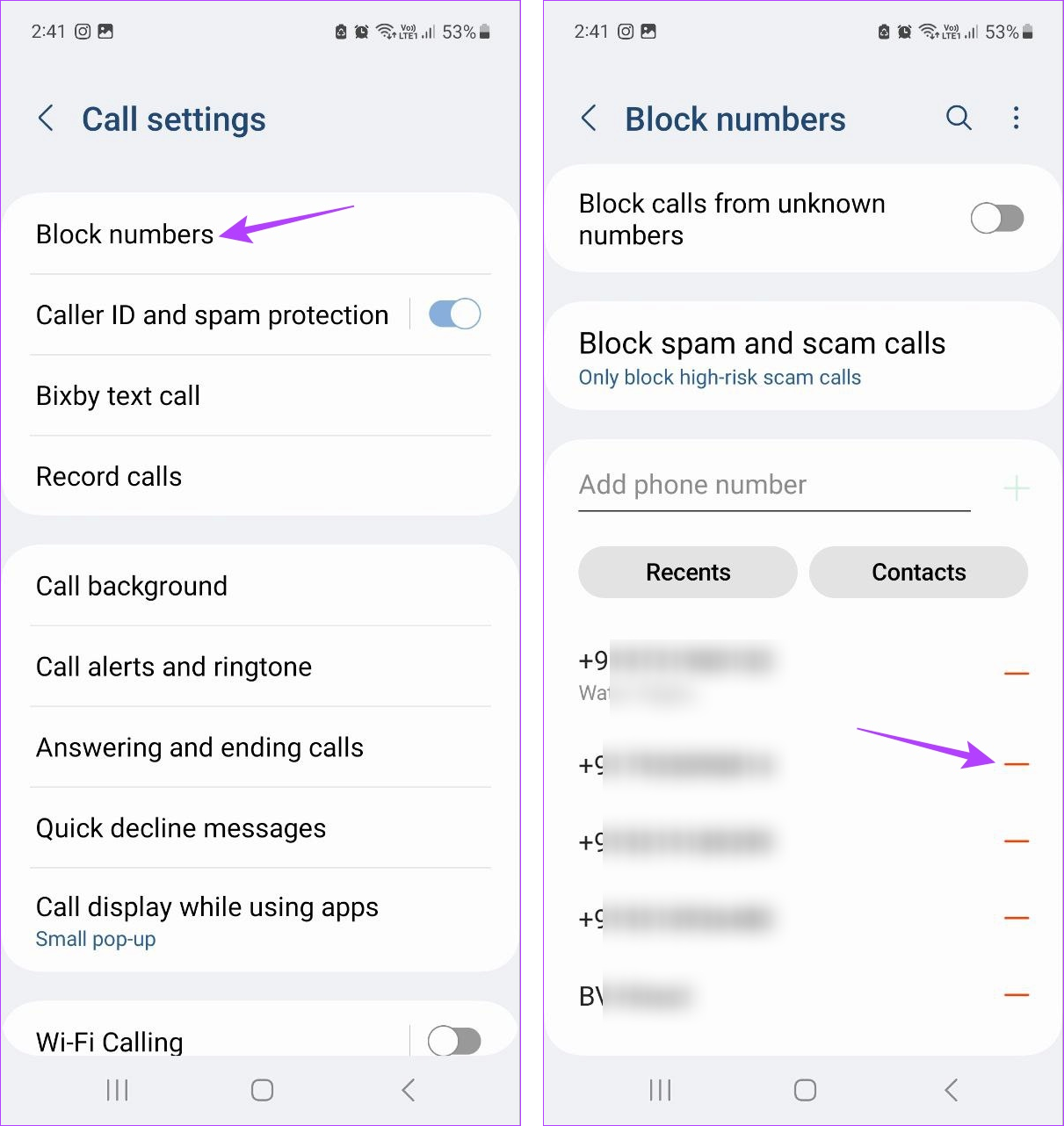
การดำเนินการนี้จะลบหมายเลขออกจากรายการบล็อกของอุปกรณ์ Android ของคุณทันที ในทำนองเดียวกัน คุณสามารถค้นหาหมายเลขที่บล็อกไว้บน iPhoneได้ เมื่อพบแล้ว ให้ปลดบล็อกหมายเลขและดูว่าสายผ่านหรือไม่
หากคุณยังคงประสบปัญหาขณะโทร การติดต่อกับผู้ให้บริการอาจช่วยได้ หมายเลขสนับสนุนลูกค้าบางหมายเลขรองรับการโทรฟรี อย่างไรก็ตาม หากคุณไม่สามารถโทรออกได้ คุณสามารถไปที่เว็บไซต์และดูหน้าสนับสนุนของพวกเขาได้

คุณยังสามารถติดต่อกับพวกเขาได้โดยตรงผ่านการแชท โทร หรืออีเมล จากนั้น อธิบายปัญหาอย่างละเอียดที่สุดเท่าที่จะเป็นไปได้เพื่อให้แน่ใจว่าจะแก้ไขปัญหาได้อย่างรวดเร็ว
1. จะต้องทำอย่างไรหากได้รับสายจากหมายเลขที่มีข้อความ 'No Caller ID'?
การรับสายจากบุคคลที่ “ไม่มีหมายเลขผู้โทร” หมายความว่าบุคคลนั้นไม่ต้องการเปิดเผยข้อมูลการติดต่อกับคุณ ในกรณีนี้ คุณสามารถลองติดต่อผู้ให้บริการของคุณเพื่อดูว่าใครโทรหาคุณ หรือบล็อกการโทรโดยใช้ตัวกรองสแปมในอุปกรณ์ของคุณ สำหรับข้อมูลเพิ่มเติม โปรดดูคำแนะนำของเราเกี่ยวกับความหมายของ "ไม่มีหมายเลขผู้โทร" บนโทรศัพท์ทุกเครื่อง
2. คุณสามารถโทรหาหมายเลขที่บล็อกคุณได้หรือไม่?
ไม่ ในกรณีส่วนใหญ่ คุณจะไม่สามารถโทรไปยังหมายเลขที่บล็อกคุณได้ เมื่อคุณโทรหาพวกเขา คุณอาจได้ยินเสียงกริ่งหนึ่งหรือสองครั้ง แต่การโทรจะสิ้นสุดหรือตรงไปที่ข้อความเสียง
เราหวังว่าบทความนี้จะช่วยแก้ไขข้อผิดพลาด “การโทรของคุณไม่สามารถดำเนินการตามที่โทรออก” เมื่อโทรจากอุปกรณ์ใด ๆ คุณยังสามารถอ่านบทความอื่นๆ ของเราที่อธิบายวิธีการปลุกคนทางโทรศัพท์และสนุกกับการปลุกเพื่อนๆ ของคุณ
เรียนรู้เกี่ยวกับสถานการณ์ที่คุณอาจได้รับข้อความ “บุคคลนี้ไม่พร้อมใช้งานบน Messenger” และวิธีการแก้ไขกับคำแนะนำที่มีประโยชน์สำหรับผู้ใช้งาน Messenger
ต้องการเพิ่มหรือลบแอพออกจาก Secure Folder บนโทรศัพท์ Samsung Galaxy หรือไม่ นี่คือวิธีการทำและสิ่งที่เกิดขึ้นจากการทำเช่นนั้น
ไม่รู้วิธีปิดเสียงตัวเองในแอพ Zoom? ค้นหาคำตอบในโพสต์นี้ซึ่งเราจะบอกวิธีปิดเสียงและเปิดเสียงในแอป Zoom บน Android และ iPhone
รู้วิธีกู้คืนบัญชี Facebook ที่ถูกลบแม้หลังจาก 30 วัน อีกทั้งยังให้คำแนะนำในการเปิดใช้งานบัญชี Facebook ของคุณอีกครั้งหากคุณปิดใช้งาน
เรียนรู้วิธีแชร์เพลย์ลิสต์ Spotify ของคุณกับเพื่อน ๆ ผ่านหลายแพลตฟอร์ม อ่านบทความเพื่อหาเคล็ดลับที่มีประโยชน์
AR Zone เป็นแอพเนทีฟที่ช่วยให้ผู้ใช้ Samsung สนุกกับความจริงเสริม ประกอบด้วยฟีเจอร์มากมาย เช่น AR Emoji, AR Doodle และการวัดขนาด
คุณสามารถดูโปรไฟล์ Instagram ส่วนตัวได้โดยไม่ต้องมีการตรวจสอบโดยมนุษย์ เคล็ดลับและเครื่องมือที่เป็นประโยชน์สำหรับการเข้าถึงบัญชีส่วนตัวของ Instagram 2023
การ์ด TF คือการ์ดหน่วยความจำที่ใช้ในการจัดเก็บข้อมูล มีการเปรียบเทียบกับการ์ด SD ที่หลายคนสงสัยเกี่ยวกับความแตกต่างของทั้งสองประเภทนี้
สงสัยว่า Secure Folder บนโทรศัพท์ Samsung ของคุณอยู่ที่ไหน? ลองดูวิธีต่างๆ ในการเข้าถึง Secure Folder บนโทรศัพท์ Samsung Galaxy
การประชุมทางวิดีโอและการใช้ Zoom Breakout Rooms ถือเป็นวิธีการที่สร้างสรรค์สำหรับการประชุมและการทำงานร่วมกันที่มีประสิทธิภาพ.


![วิธีกู้คืนบัญชี Facebook ที่ถูกลบ [2021] วิธีกู้คืนบัญชี Facebook ที่ถูกลบ [2021]](https://cloudo3.com/resources4/images1/image-9184-1109092622398.png)





